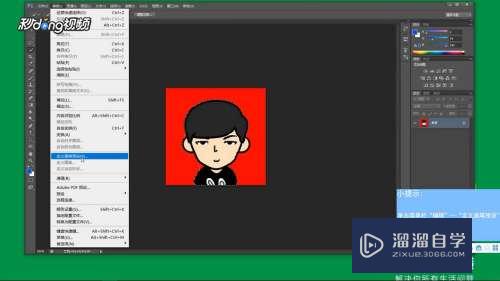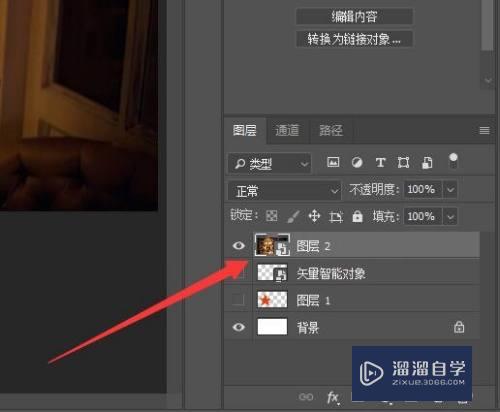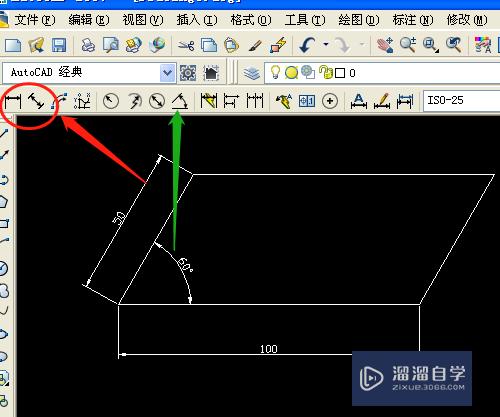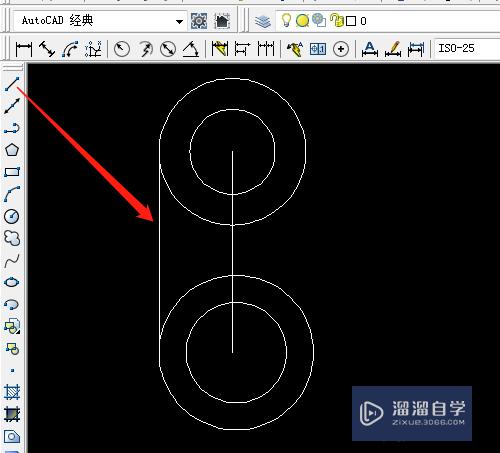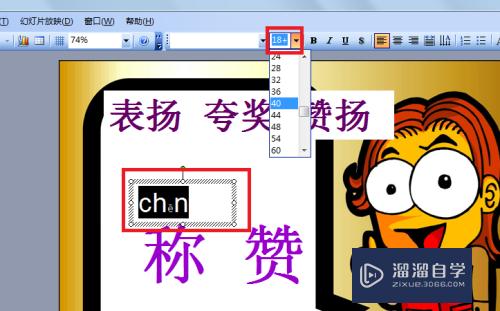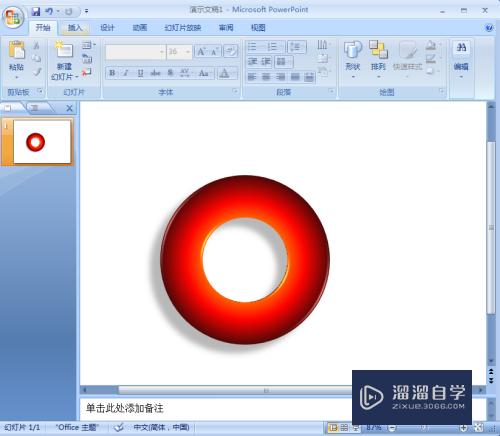CAD中怎样快速画圆(cad怎样快速画圆周孔图)优质
CAD是国际上非常流行的图纸设计软件。软件附带了许多了不起的功能。可以更加方便我们进行绘图。在使用CAD制图时。经常会需要使用到圆。所以新手需要了解CAD中怎样快速画圆。大家可以看看下面教程。
想了解更多的“CAD”相关内容吗?点击这里免费学习CAD课程>>
工具/软件
硬件型号:华为笔记本电脑MateBook 14s
系统版本:Windows7
所需软件:CAD编辑器
方法/步骤
第1步
点击打开编辑软件。进入软件Ctrl+O选择CAD文件进行添加。
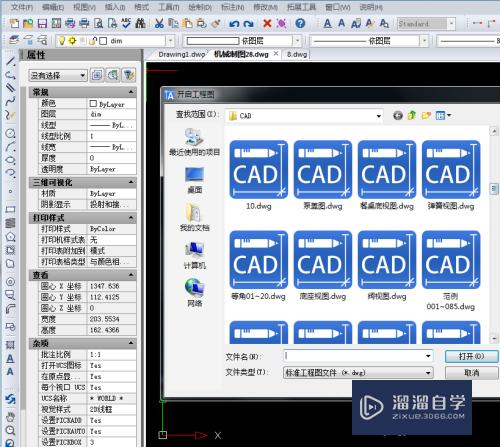
第2步
这里需要进行圆形的绘制。执行界面顶端的 “绘制”功能点击进入。在弹出的界面进行找到圆命令点击进入。
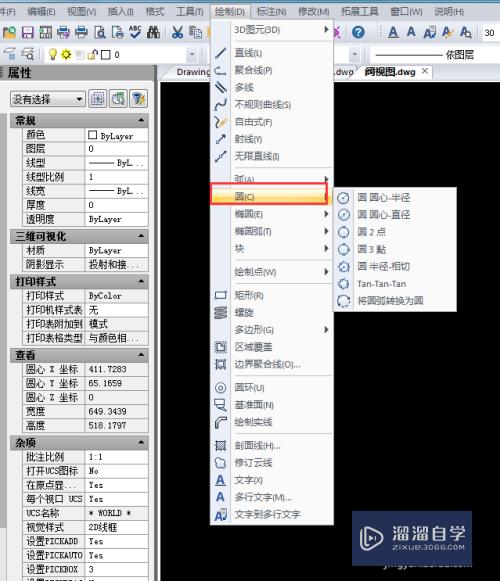
第3步
当然也可以在键盘上输入快捷键指令C.
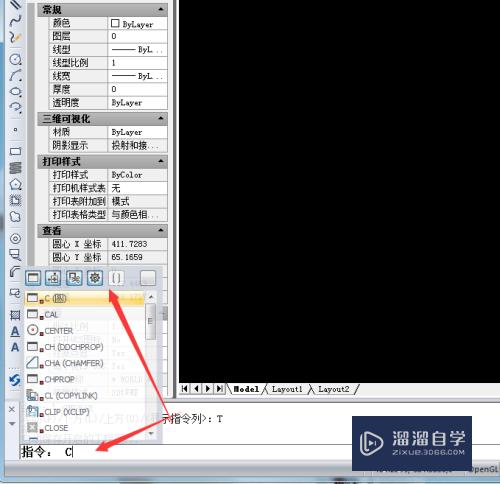
第4步
接下来选择一个点做圆心。进行拉伸即可。
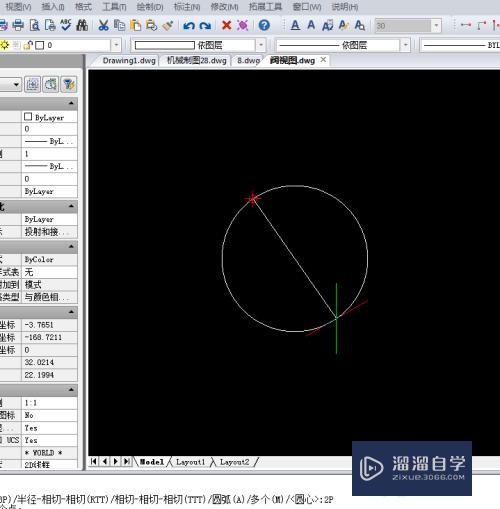
以上关于“CAD中怎样快速画圆(cad怎样快速画圆周孔图)”的内容小渲今天就介绍到这里。希望这篇文章能够帮助到小伙伴们解决问题。如果觉得教程不详细的话。可以在本站搜索相关的教程学习哦!
更多精选教程文章推荐
以上是由资深渲染大师 小渲 整理编辑的,如果觉得对你有帮助,可以收藏或分享给身边的人
本文标题:CAD中怎样快速画圆(cad怎样快速画圆周孔图)
本文地址:http://www.hszkedu.com/69540.html ,转载请注明来源:云渲染教程网
友情提示:本站内容均为网友发布,并不代表本站立场,如果本站的信息无意侵犯了您的版权,请联系我们及时处理,分享目的仅供大家学习与参考,不代表云渲染农场的立场!
本文地址:http://www.hszkedu.com/69540.html ,转载请注明来源:云渲染教程网
友情提示:本站内容均为网友发布,并不代表本站立场,如果本站的信息无意侵犯了您的版权,请联系我们及时处理,分享目的仅供大家学习与参考,不代表云渲染农场的立场!